如何把苹果手机调成黑白 iPhone显示黑白屏解决方法
日期: 来源:铲子手游网
如何把苹果手机调成黑白,在当今科技高度发达的社会中,苹果手机已经成为了许多人生活中必不可少的一部分,有时候我们可能会遇到一些问题,例如手机显示屏出现了一些异常情况。当我们希望将iPhone调成黑白屏时,我们可能不知道应该如何解决这个问题。幸运的是我们不必担心,因为有一些简单而有效的方法可以帮助我们将苹果手机调成黑白屏。通过以下几种方法,我们可以轻松地解决这个问题,让我们的iPhone显示屏恢复正常。
iPhone显示黑白屏解决方法
操作方法:
1.打开设置;

2.点击“通用”-“辅助功能”-“显示调节”;
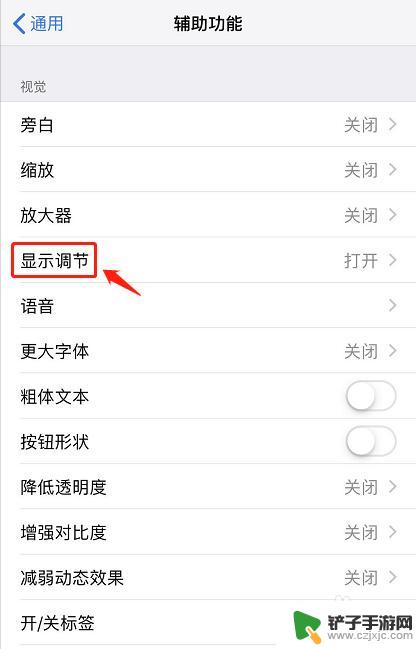
3.打开“色彩滤镜”;
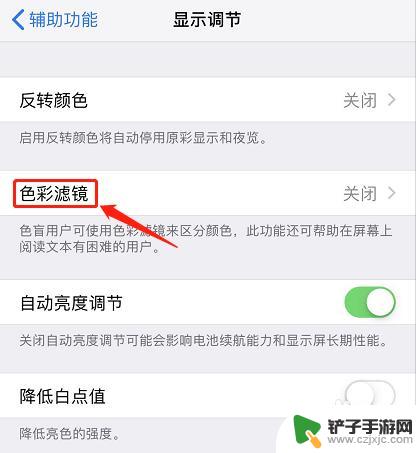
4.这个“色彩滤镜”的开关也打开;
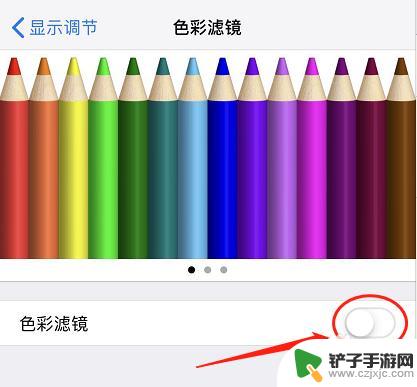
5.勾选“灰度”,此时。iphone已经显示成黑白机了。
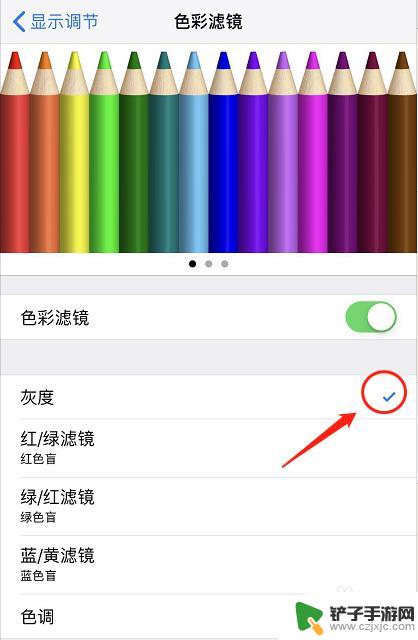
6.如果不想玩了,把色彩滤镜关上就是了。
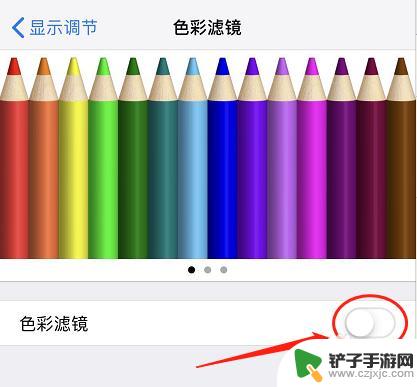
以上就是如何将苹果手机调整为黑白模式的全部内容,如果有任何不清楚的用户,可以参考小编提供的步骤进行操作,希望对大家有所帮助。












